在Word文档中怎么设置为重复标题行
1、首先我们在电脑上下载安装我们需要的办公软件,如图
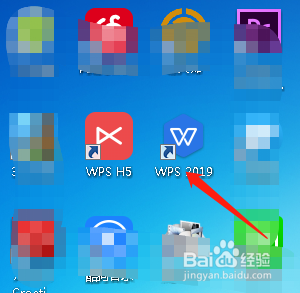
2、然后我们双击鼠标,打开我们下载好的软件,在其左侧点击新建,如图
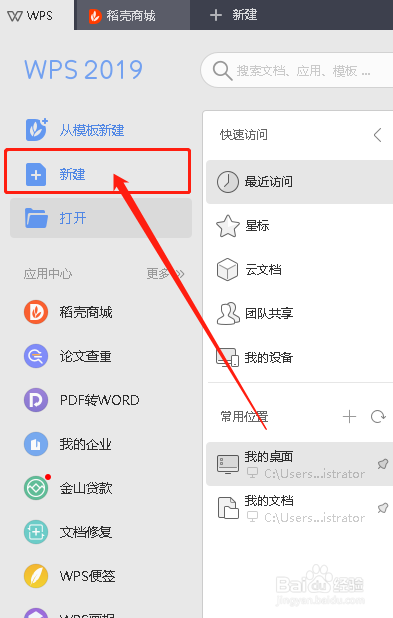
3、接着在上方选择“文本”,下方选择创建空白文本,如图
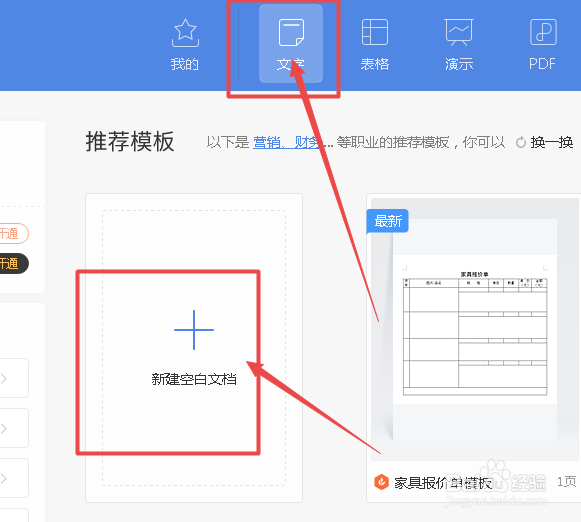
4、随意在文本中录入一些文字,如图
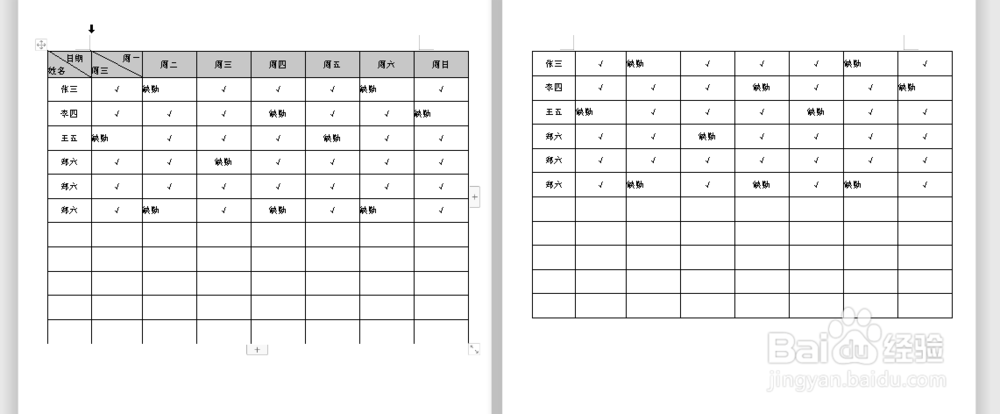
5、接着选中标题行,在“表格工具”选项卡下找到“标题行重复”,如图
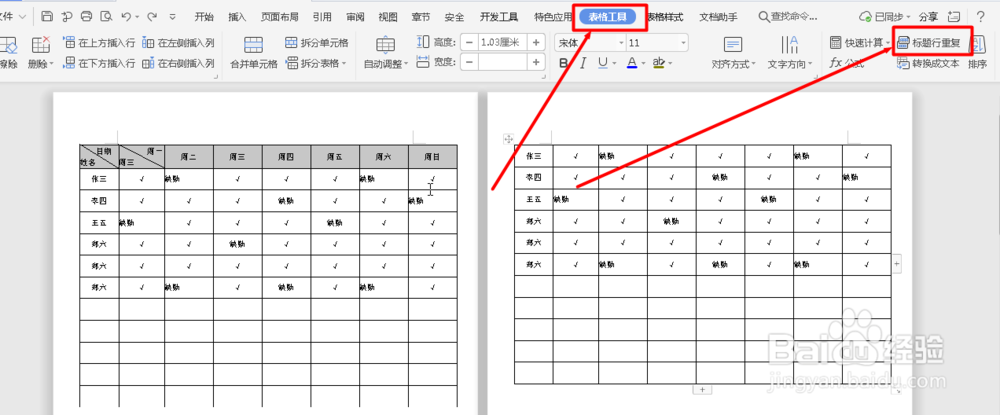
6、接着点击鼠标右键,找到“表格属性”,如图
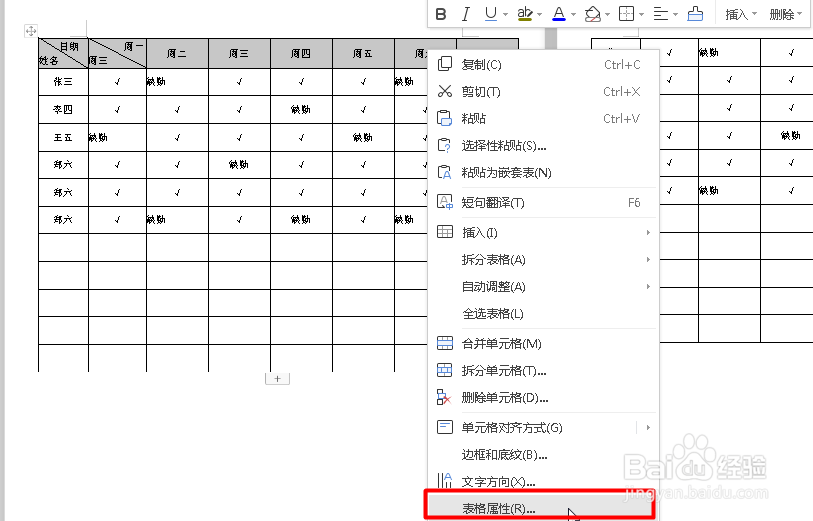
7、在其中我们将“文字环绕”选择“无”,点击确定,如图
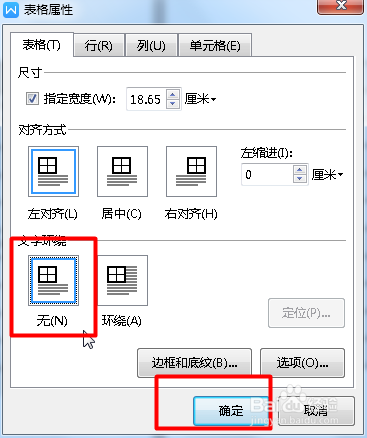
8、最后搞定了,如图
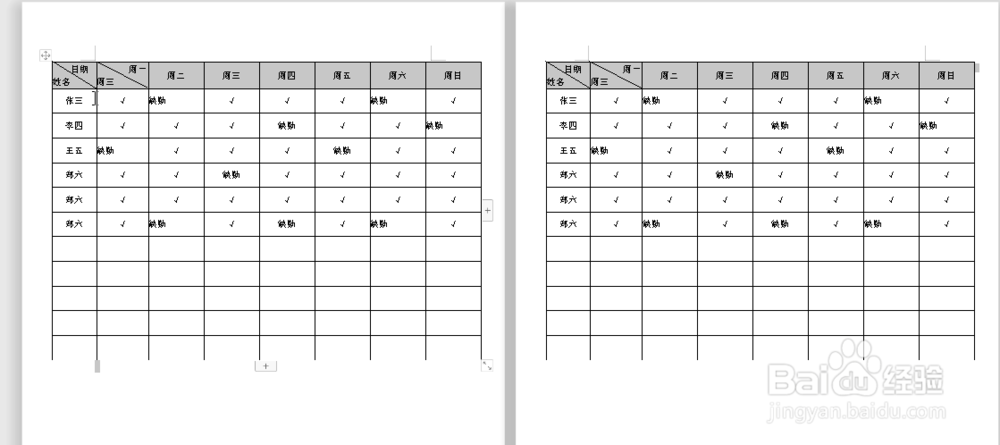
声明:本网站引用、摘录或转载内容仅供网站访问者交流或参考,不代表本站立场,如存在版权或非法内容,请联系站长删除,联系邮箱:site.kefu@qq.com。
阅读量:115
阅读量:193
阅读量:101
阅读量:113
阅读量:168